Góðan daginn.
Ef augun þreytast þegar þú vinnur við tölvuna - það er alveg mögulegt að ein hugsanlegra ástæðna sé ekki bestu skjástillingarnar (ég mæli með að þú lesir líka þessa grein hér: //pcpro100.info/ustayut-glaza-pri-rabote-za- stk /).
Þar að auki held ég að margir hafi tekið eftir þessu ef þú vinnur ekki á einum skjá, heldur á nokkrum: af hverju geturðu unnið hjá einum þeirra klukkustundum saman og í annan á hálftíma - finnst þér kominn tími til að kasta og láta augun hvíla? Spurningin er retorísk en ályktanirnar benda til sín (bara ein þeirra er ekki stillt til samræmis) ...
Í þessari grein vil ég snerta mikilvægustu skjástillingarnar sem hafa áhrif á heilsu okkar. Svo ...
1. Upplausn skjás
Það fyrsta sem ég mæli með að fylgjast með er á skjáupplausn. Staðreyndin er sú að ef það er ekki stillt á „innfæddur“ (þ.e.a.s. að skjárinn er hannaður fyrir) - þá verður myndin ekki svo skýr (sem mun láta augun þenja).
Auðveldasta leiðin til að athuga það er að fara í upplausnarstillingarnar: á skjáborðið smellirðu á hægri músarhnappinn og í sprettiglugga samhengisvalmyndinni ferðu á skjástillingarnar (í Windows 10, í öðrum útgáfum af Windows - aðferðin er svipuð, munurinn mun vera í nafni línunnar: í stað „Skjástillingar“, til dæmis, „Eiginleikar“)

Næst skaltu opna hlekkinn í glugganum sem opnast „Ítarlegir skjávalkostir“.
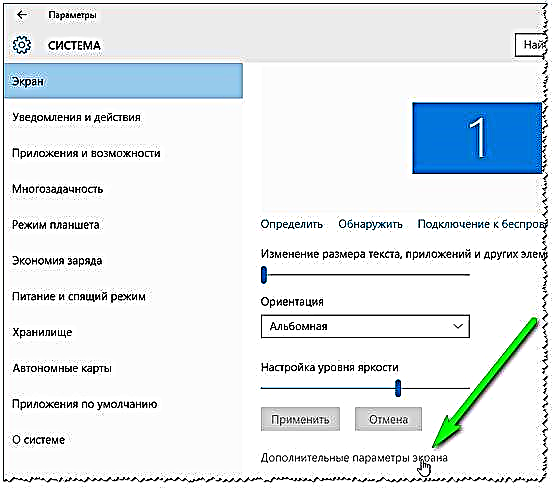
Þú munt þá sjá lista yfir heimildir sem skjár þinn styður. Í einni þeirra verður orðið „Mælt með“ bætt við - þetta er ákjósanlegasta upplausn skjásins sem ætti að velja í flestum tilvikum (það veitir bestu mynd skýrleika).
Við the vegur, sumir velja vitandi lægri upplausn, svo að þættirnir á skjánum séu stærri. Það er betra að gera þetta ekki, hægt er að stækka letrið í Windows eða í vafra, einnig er hægt að auka ýmsa þætti í Windows. Á sama tíma verður myndin mun skýrari og að horfa á hana, augun þín munu ekki þenja sig svo mikið.

Athugaðu einnig meðfylgjandi breytur (þessi undirkafli er við hliðina á vali á upplausn, ef þú ert með Windows 10). Notkun stillingatækjanna: litatilkvörðun, ClearType texti, stærð textans og aðrir þættir - þú getur náð hágæða myndum á skjánum (til dæmis, gert letrið meira STORA). Ég mæli með því að opna hvert þeirra fyrir sig og velja ákjósanlegar stillingar.

Viðbót.
Þú getur einnig valið upplausn í bílstjórastillingum fyrir skjákortið þitt (til dæmis hjá Intel - þetta er flipinn „Grunnstillingar“).

Upplausn ályktunar hjá Intel bílum
Af hverju má ekki velja um leyfi?
Nokkuð algengt vandamál, sérstaklega á eldri tölvum (fartölvum). Staðreyndin er sú að í nýja Windows OS (7, 8, 10) meðan á uppsetningu stendur, verður oftast alhliða rekill fyrir búnað þinn valinn og settur upp. Þ.e.a.s. Þú gætir ekki haft nokkrar aðgerðir, en það mun framkvæma helstu aðgerðir: til dæmis geturðu auðveldlega breytt upplausn.
En ef þú ert með eldra Windows OS eða "sjaldgæfan" vélbúnað - getur það gerst að alhliða reklar verði ekki settir upp. Í þessu tilfelli, að jafnaði, verður ekkert val um leyfi (Og margar aðrar breytur líka: til dæmis birta, andstæða osfrv.).
Í þessu tilfelli skaltu fyrst finna rekla fyrir skjáinn þinn og skjákortið og halda síðan áfram með stillingarnar. Til að hjálpa þér að bjóða upp á tengil á grein um bestu forritin til að finna ökumenn:
//pcpro100.info/obnovleniya-drayverov/ - uppfærsla bílstjóra með 1-2 músarsmelli!
2. Birtustig og andstæða
Kannski er þetta önnur færibreytan þegar þú setur upp skjáinn sem þú þarft að athuga svo augun þreytist ekki.
Mjög erfitt er að gefa sérstakar tölur fyrir birtustig og andstæða. Staðreyndin er sú að þetta fer eftir nokkrum ástæðum í einu:
- á gerð skjásins (nánar tiltekið á hvaða fylki hann er byggður á). Samanburður á fylkistegundum: //pcpro100.info/tip-matrits-zhk-lcd-tft-monitorov/;
- frá því að lýsa herbergið sem tölvan stendur í: svo í myrkri herbergi ætti að draga úr birtustig og andstæða, en í björtu herbergi - þvert á móti, bæta við.
Því hærra sem birta og andstæða er með litla lýsingu - því meira sem augun byrja að þenjast og því hraðar þreytast þau.
Hvernig á að breyta birtustigi og andstæðum?
1) Auðveldasta leiðin (og á sama tíma sú besta) til að stilla birtustig, birtuskil, gamma, litadýpt osfrv. - þetta er að fara í stillingar ökumanns á skjákortinu. Varðandi ökumanninn (ef þú átt ekki einn :)) - Ég gaf upp hlekkinn hér að ofan í greininni um hvernig á að finna hann.
Til dæmis í Intel reklum - farðu bara í skjástillingarnar - hlutinn „Litastillingar“ (skjámynd að neðan).

Aðlögun skjálitar
2) Stilltu birtustigið í gegnum stjórnborðið
Þú getur einnig aðlagað birtustigið í gegnum rafmagnshlutann á Windows stjórnborðinu (til dæmis fartölvuskjár).
Fyrst skaltu opna stjórnborðið á eftirfarandi heimilisfang: Stjórnborð Vélbúnaður og hljóð Power Options. Næst skaltu fara í stillingar valds raforkukerfis (skjámynd að neðan).

Aflstilling
Þá geturðu stillt birtustigið: frá rafhlöðunni og frá netinu.

Birtustig skjásins
Við the vegur, fartölvur hafa einnig sérstaka hnappa til að stilla birtustig. Til dæmis á DELL fartölvu er þetta sambland af Fn + F11 eða Fn + F12.
aðgerðahnappar á HP fartölvunni þinni til að stilla birtustig.
3. Hressingarhlutfall (í Hz)
Ég held að PC notendur með reynslu skilji stóra, breiða CRT skjá. Nú eru þau ekki notuð svo oft, en samt ...
Staðreyndin er sú að ef þú notar slíkan skjá - gaumgæfðu tíðni hressingarinnar (sópa), mæld í Hz.

Standard CRT skjár
Uppfæra hlutfall: Þessi breytu sýnir hversu oft á sekúndu myndin verður sýnd á skjánum. Til dæmis 60 Hz. - þetta er lítill vísir fyrir þessa tegund skjáa þegar þú vinnur með þessa tíðni - augun þreytast fljótt, vegna þess að myndin á skjánum er ekki skýr (ef þú lítur vel, eru jafnvel láréttar rendur áberandi: þær keyra frá toppi til botns).
Mín ráð: ef þú ert með slíkan skjá skaltu stilla hressingu á ekki lægra en 85 Hz. (til dæmis með því að minnka upplausnina). Þetta er mjög mikilvægt! Ég mæli líka með því að setja upp eitthvað forrit sem sýnir hressinguna í leikjum (þar sem mörg þeirra breyta sjálfgefnu tíðninni).
Ef þú ert með LCD / LCD skjá, þá er tæknin til að búa til mynd í þeim önnur, og jafnvel 60 Hz. - veita þægilega mynd.
Hvernig á að breyta hressingunni?
Það er einfalt: tíðni uppfærslunnar er stillt í reklum fyrir skjákortið þitt. Við the vegur, það getur líka verið nauðsynlegt að uppfæra rekla á skjánum þínum (til dæmis ef Windows "sér ekki" allar mögulegar stillingar búnaðarins).

Hvernig á að breyta hressingunni
4. Fylgjast með staðsetningu: útsýni horn, fjarlægð til augna osfrv.
Nokkrir þættir gegna mjög mikilvægu hlutverki í þreytu (og ekki aðeins auganu): hvernig við sitjum við tölvuna (og á hverju), hvernig skjárinn er staðsettur, uppsetning borðsins osfrv. Myndin í efninu er kynnt hér að neðan (í meginatriðum er allt sýnt á henni 100%).

Hvernig á að sitja við tölvu
Hér eru nokkur mikilvæg ráð:
- ef þú eyðir miklum tíma í tölvunni - ekki hlífa peningum og kaupa þægilegan stól á hjólum með baki (og með handleggi). Vinna verður miklu auðveldari og þreyta safnast ekki svo fljótt saman;
- fjarlægðin frá augunum að skjánum ætti að vera að minnsta kosti 50 cm. - Ef þér er ekki sátt við að vinna í þessari fjarlægð skaltu breyta hönnunarþema, auka leturgerðir osfrv. (í vafranum geturðu smellt á hnappana Ctrl og + á sama tíma). Í Windows - allar þessar stillingar eru mjög einfaldar og fljótlegar;
- ekki setja skjáinn yfir augnhæð: Ef þú tekur venjulegt skrifborð og setur skjá á það, þá verður þetta einn besti kosturinn til að setja hann. Þannig munt þú líta á skjáinn í 25-30% horni, sem hefur jákvæð áhrif á háls þinn og líkamsstöðu (hann verður ekki þreyttur í lok dags);
- ekki nota nein óþægileg tölvuborð (nú búa margir til mini rekki þar sem allir hanga bara hver ofan á öðrum).
5. Lýsing innanhúss.
Það hefur mikil áhrif á notagildi tölvunnar. Í þessum undirkafla greinarinnar mun ég gefa nokkur ráð sem ég sjálfur fylgi:
- mjög mælt er með því að setja skjáinn ekki þannig að beint sólarljós frá glugganum falli á hann. Vegna þeirra verður myndin dauf, augun hert, byrja að þreytast (sem er ekki gott). Ef ekki er hægt að setja upp skjáinn á annan hátt, notaðu til dæmis gardínur;
- það sama á við um glampa (sömu sól eða einhverjar ljósgjafar skilja þær eftir);
- það er ráðlegt að vinna ekki í myrkrinu: herbergið ætti að vera upplýst. Ef það er vandamál með lýsinguna í herberginu: settu upp lítinn borðlampa svo að hann geti glatt jafnt yfirborð skrifborðsins;
- síðasta ráð: þurrkaðu skjáinn úr ryki.
PS
Það er það fyrir sim. Fyrir viðbætur - eins og alltaf, takk fyrirfram. Ekki gleyma að taka hlé þegar þú vinnur með tölvu - það hjálpar einnig til að slaka á augunum, þar af leiðandi þreytast þau. Það er betra að vinna 2 sinnum í 45 mínútur með hléi en 90 mínútur. án þess.
Gangi þér vel











